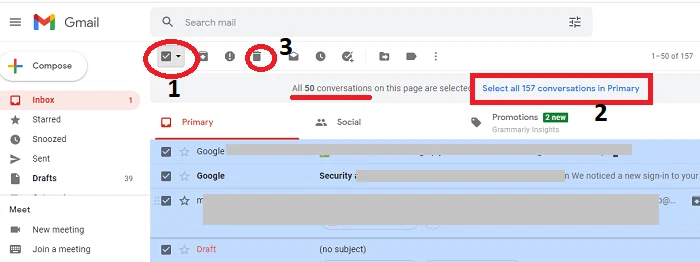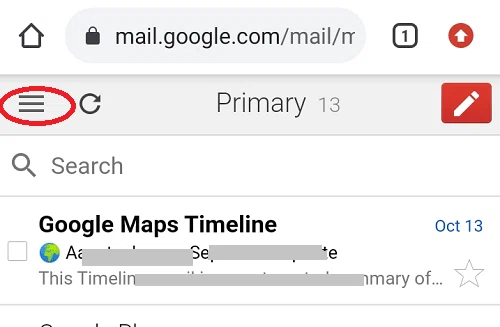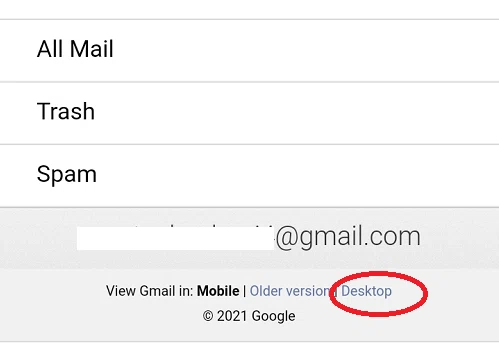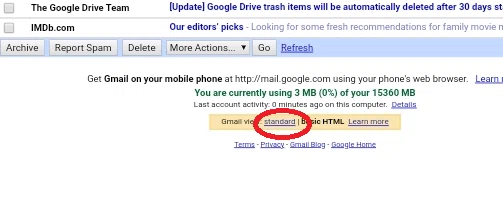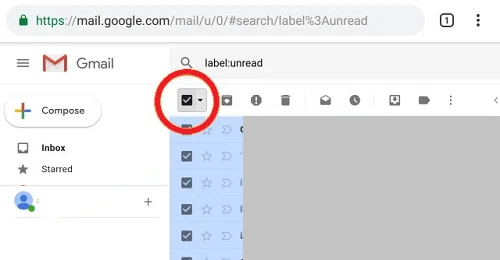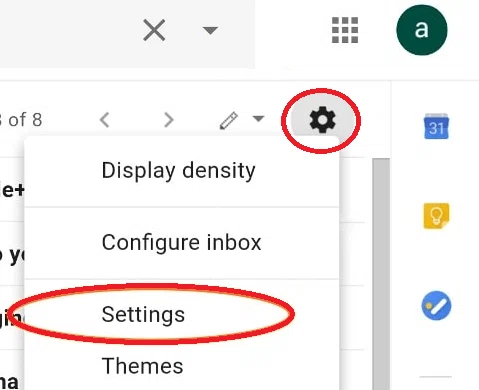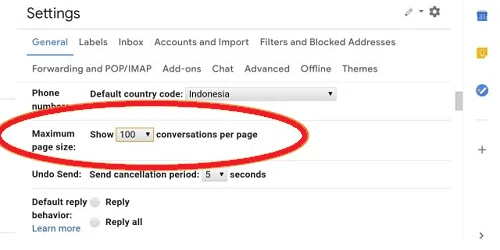Vous recevez plusieurs courriels non désirés sur votre compte ? Détendez-vous, vous n’êtes pas le seul. Si votre boîte de réception contient de nombreux e-mails indésirables et que vous cherchez le processus pour supprimer tous les e-mails en une seule fois sur votre Android, voici quelques astuces magiques.
L’application Gmail présente un inconvénient : elle ne dispose pas d’une option permettant de supprimer tous les e-mails en un seul clic sur Android. Nous devons les sélectionner un par un dans la liste des e-mails pour les supprimer.
Video Tutorial: Comment supprimer plusieurs messages en une seule fois sur Gmail
Il n’existe pas de telle option dans Emails pour supprimer tous les messages en une seule fois sur les téléphones Android. Cependant, vous pouvez supprimer un grand nombre d’emails en une seule fois en utilisant un navigateur web. Cette fonctionnalité n’est pas directement disponible sur un navigateur mobile et sur l’application Gmail. Mais il existe des astuces et des paramètres qui vous aident à supprimer un grand nombre d’e-mails, même sur les appareils Android, qui sont énumérés ci-dessous.
Supprimer un grand nombre d’e-mails à l’aide d’un navigateur Web sur un PC
En général, les gens préfèrent rechercher les e-mails dans la boîte de recherche, et les suppriment ensuite :
- Trouvez les e-mails que vous souhaitez supprimer en utilisant les différents moyens proposés par Gmail (étiquette, non lu, etc.) :
- Recherchez les e-mails en fonction de la date comme avant : 2018/05/01 dans la barre de recherche supérieure ; vous pouvez également utiliser d’autres paramètres tels que a : pièce jointe, catégorie : social, etc. ou
- Naviguez jusqu’à l’étiquette telle que étiquette : updates que vous voulez supprimer ou
- Sélectionnez l’étiquette All pour supprimer tous les e-mails.
- Cliquez sur le lien "Select all … conversations…" qui apparaît sur la page actuelle si vous avez d’autres messages à supprimer.
- Cliquez sur le bouton Supprimer pour supprimer tous les e-mails sélectionnés. Les e-mails supprimés seront déplacés vers le dossier Corbeille.

Pour supprimer complètement vos e-mails, allez dans le dossier Corbeille et cliquez sur le lien Vider la corbeille maintenant.
Remarque : gardez à l’esprit que cette action n’est pas réversible. Une fois que vous avez supprimé des e-mails du dossier Corbeille, vous ne pouvez plus les récupérer.
Comment supprimer tous les e-mails Gmail en une seule fois sur Android à l’aide de l’application du navigateur Chrome ?
La suppression de tous les e-mails Gmail sur un appareil Android à l’aide d’un navigateur Chrome est identique à la suppression de tous les e-mails Gmail sur un PC. Voici ce que vous devez faire :
- Lancez l’application du navigateur Chrome sur votre téléphone Android.
- Visitez gmail.com si Google vous propose de l’ouvrir sur l’application Gmail, ignorez-la et utilisez la version Web (navigateur).
- Connectez-vous avec vos informations d’identification Google.
- Lorsque vous arrivez dans la boîte de réception, appuyez sur l’icône de menu présente en haut à gauche de l’écran. En cliquant sur le menu, vous ouvrez la liste des options, notamment la boîte de réception, les étiquettes, etc.

- Faites défiler les options du menu, et vous verrez le lien Bureau en bas, cliquez dessus.

- Cliquez sur la version HTML si vous préférez la version standard de Go-to.
- Maintenant, regardez la version de bureau de Gmail sur votre téléphone Android.
- Faites défiler l’écran jusqu’en bas et cliquez sur le lien standard pour afficher Gmail en mode standard.

- Si vous souhaitez supprimer les e-mails provenant de sites sociaux comme Facebook, tapez "Facebook" dans la barre de recherche, et vous verrez apparaître tous les e-mails contenant Facebook. Vous pouvez également utiliser les opérateurs de recherche de Gmail tels que label : personnel, label : non lu, label : important pour afficher des e-mails spécifiques en fonction de leur catégorie.
- Pour supprimer l’ensemble des messages de la boîte de réception, cochez la case du sélecteur (juste en dessous du bouton de recherche), qui sélectionnera par défaut 50 messages à la fois. Appuyez ensuite sur le bouton Corbeille pour supprimer les 50 messages sélectionnés en une seule fois.

- Pour afficher 100 messages dans votre boîte de réception, tapez sur l’icône Paramètres, puis sur Paramètres.

- Dans l’onglet Paramètres généraux, recherchez la Taille maximale de la page et modifiez son nombre en 100. Maintenant, 100 messages s’affichent dans votre boîte de réception Gmail.

- Retournez dans votre boîte de réception, et vous pouvez maintenant supprimer 100 e-mails en une seule fois.
Comment supprimer tous les e-mails Gmail en une seule fois à l’aide de Microsoft Outlook
Comme son nom l’indique, Microsoft Outlook a été développé par Microsoft, avec presque les mêmes fonctionnalités que Gmail de Google. Nous allons voir ici comment sélectionner tous les e-mails en une seule fois sur Outlook pour les supprimer. Voici les étapes à suivre pour supprimer tous les e-mails en une seule fois sur Android en utilisant Outlook :
- Téléchargez et installez l’application Outlook sur votre téléphone Android depuis le Play Store.
- Ouvrez l’application et cliquez sur Démarrer.
- Sélectionnez votre compte Gmail pour continuer.
- Vérifiez l’e-mail sélectionné, ou ajoutez un compte, puis autorisez l’accès à vos e-mails.
- Passez l’écran jusqu’à ce que vous atteigniez la boîte de réception.
- Si la boîte de réception n’affiche rien jusqu’à présent, appuyez sur le bouton CHARGER PLUS DE MESSAGES.
- À gauche du bouton de filtre, vous avez deux choix : " focused" et " other", tapez sur " other" pour afficher les emails en détail.
- Attendez quelques instants pour charger tous les emails avec succès.
- Tapez sur l’icône de menu (trois points) que vous trouverez dans le coin supérieur droit de l’écran.
- Dans la liste des options, tapez sur "Sélectionner tout".
- Maintenant, cliquez sur le bouton "supprimer" pour supprimer tous les e-mails Gmail en une seule fois.
Comment supprimer tous les e-mails de Gmail en une seule fois à l’aide de MyMail ?
L’avantage de l’application MyMail est qu’elle permet de choisir les e-mails en fonction de catégories telles que les e-mails non lus, les e-mails avec un drapeau ou les e-mails contenant une pièce jointe. Cependant, l’inconvénient de cette application est que vous devez charger tous les e-mails en les faisant défiler jusqu’à ce que le dernier apparaisse à l’écran. Pour cela, vous avez besoin d’une connexion Internet rapide et stable.
- Téléchargez et installez l’application MyMail sur votre appareil Android.
- Ouvrez l’application.
- Sélectionnez ensuite Google (en utilisant Gmail) dans la section "Ajouter votre e-mail".
- Entrez le compte Gmail que vous souhaitez utiliser ou ajoutez un nouveau compte.
- Donnez accès à l’application Mymail.
- Attendez quelques secondes que les messages de la boîte de réception apparaissent.
- Pour charger tous les e-mails, faites défiler vers le bas jusqu’à ce que le dernier e-mail apparaisse.
- Appuyez et maintenez enfoncé l’email le plus bas que vous avez dans votre boîte de réception.
- Appuyez sur l’icône de menu (trois points) disponible dans le coin supérieur droit de l’écran.
- Maintenant, sélectionnez l’option "Sélectionner tout".
- Tapez à nouveau sur le menu.
- Enfin, tapez sur l’option "supprimer" pour supprimer tous les e-mails Gmail en une seule fois.
- Attendez quelques instants que le processus de synchronisation soit terminé.
Comment supprimer tous les e-mails d’un appareil Samsung Galaxy (Samsung Email)
Les utilisateurs de Samsung ont la chance de disposer d’une application de messagerie très performante sur leurs appareils Android. Cette application de messagerie permet de supprimer tous les messages électroniques en une seule fois sans trop de difficulté. Qu’est-ce que vous avez pour cela ?
- Lancez l’application Email sur un smartphone Samsung.
- Rendez-vous dans le dossier qui contient les e-mails que vous souhaitez supprimer.
- Appuyez et maintenez enfoncé n’importe quel email de votre boîte de réception pour le mettre en surbrillance.
- Cliquez sur le petit cercle portant l’inscription "Tout" pour sélectionner tous les e-mails. Vous trouverez cette option en haut à gauche de l’écran.
- Maintenant, cliquez sur le bouton Supprimer pour supprimer tous les e-mails sélectionnés.
De même, vous pouvez répéter le processus ci-dessus pour d’autres dossiers. Comme les messages électroniques supprimés sont automatiquement déplacés vers le dossier Corbeille, il est bon de supprimer le contenu de la Corbeille pour supprimer définitivement les messages. Suivez les étapes ci-dessous pour supprimer les messages du dossier Trash :
- Naviguez vers la section de la boîte de réception dans votre application de messagerie.
- Tapez sur l’icône de menu (trois lignes) présente en haut à gauche de l’écran.
- Cliquez sur l’option "Corbeille" pour ouvrir l’écran Corbeille.
- Appuyez longuement sur un e-mail pour le mettre en surbrillance.
- Cliquez sur le petit cercle portant l’inscription "All" pour sélectionner tous les messages électroniques. Comme ci-dessus, vous trouverez cette option en haut à gauche de l’écran.
- Maintenant, cliquez sur le bouton Supprimer pour supprimer définitivement tous les e-mails sélectionnés de la Corbeille.
N’oubliez jamais qu’une fois que vous avez supprimé vos messages du dossier Trash, vous ne pourrez plus les récupérer.
Supprimer tous les e-mails sur les appareils Android à l’aide d’applications tierces de nettoyage des e-mails
Quel que soit le modèle de votre appareil Android, il existe d’autres options pour supprimer tous les e-mails en une seule fois sur votre téléphone Android. Il existe des applications de nettoyage tierces qui permettent de supprimer tous les e-mails en une seule fois. Vous trouverez de telles applications sur le Google Play Store. L’objectif d’une application de nettoyage tierce est d’analyser votre boîte de réception et de vous aider à gérer vos e-mails.
Remarque : soyez toujours prudent lorsque vous téléchargez et utilisez de telles applications. En effet, plusieurs applications de nettoyage gratuites gagnent de l’argent en vendant les données des utilisateurs. Il est donc recommandé d’utiliser des applications de nettoyage fiables et gratuites (à vos risques et périls).
L’une de ces applications de nettoyage tierces de confiance est Clean Email, qui affirme qu’elle respecte votre vie privée et ne vend pas les données des utilisateurs à des tiers.
Supprimez tous les e-mails en une seule fois sur Android à l’aide de l’application Clean Email
Clean Email est un outil intelligent de nettoyage de la boîte de réception qui facilite la suppression d’un nombre illimité de messages électroniques instantanément en une seule fois. Vous pouvez le télécharger sur Google Play Store et l’exécuter sur un appareil fonctionnant sous Android 4.4 et plus. L’application Clean Email affirme qu’elle ne stocke, ne vend ni n’analyse jamais vos données ; elle se concentre sur la vie privée des utilisateurs.
L’application contient une fonction Smart Views qui permet de classer facilement vos e-mails en fonction de leur contenu réel, comme "Social", "Voyage" ou "Finance", indépendamment du dossier dans lequel ils se trouvent.
Si vous ne voulez pas passer plus de temps sur votre boîte de réception, vous pouvez directement utiliser sa fonction de nettoyage rapide. La fonction Quick Clean concentre votre attention sur les types de messages que les utilisateurs de l’application nettoient le plus souvent.
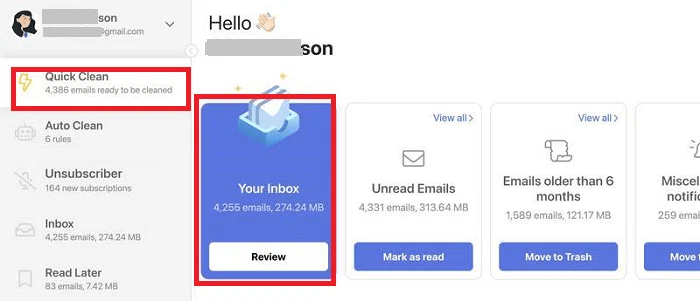
Suivez les étapes ci-dessous pour gérer vos messages électroniques à l’aide de Clean Email :
- Téléchargez et installez Clear Email sur votre smartphone Android.
- Connectez-le à votre fournisseur de services de messagerie.
- Cliquez sur l’option Quick Clean.
- Maintenant, effectuez la tâche que vous voulez sur chaque groupe d’emails.
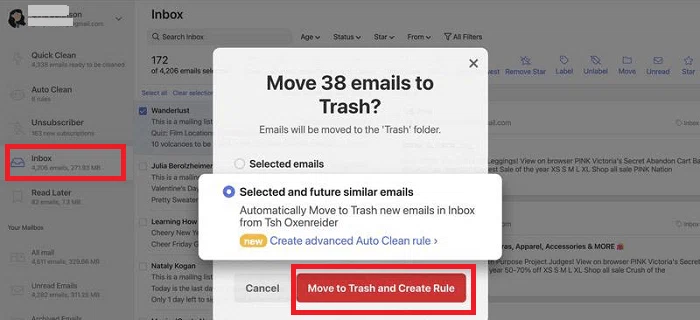
Lorsque vous effectuez une action sur un groupe d’e-mails, l’appli crée des règles basées sur votre performance. Cela facilite la gestion de vos tâches dans la boîte de réception.